Licencia y activación en iOS
1. Limitaciones de la versión de prueba de UPDF para iOS
Los usuarios de iOS tienen la opción de una cuenta gratuita en UPDF, pero deben iniciar sesión en una cuenta. Hay dos restricciones para utilizar la versión gratuita:
- Escanear a PDF: No puedes escanear más de 5 imágenes en la versión gratuita.
- Espacio de seguridad: La versión gratuita no te permite guardar más de 10 archivos en el Espacio de Seguridad.
- Bloqueo con contraseña: En la versión gratuita, no puedes configurar la seguridad con código de acceso ni Face ID para la aplicación.
- UPDF Cloud: 1GB de UPDF Cloud y 10MB máximo subido por tamaño de documento único gratis. 10 GB de UPDF Cloud y 2 GB cargados por archivo individual para usuarios de pago.
Si los usuarios tienen la intención de romper estas restricciones, pueden considerar la compra de UPDF. Tras actualizarlo, podrás utilizar UPDF en las 4 plataformas con facilidad:
2. Comprar UPDF en iOS
Si estás cansado de las limitaciones de usar la versión gratuita de UPDF, puedes actualizar a la cuenta premium. Hay dos métodos diferentes disponibles para comprar UPDF en iOS. Puedes probar usando cualquiera de los métodos que te convenga:
(2.1) Comprar en el sitio web oficial
- Paso 1: Debes visitar el sitio web oficial de UPDF y continuar haciendo clic en el botón "Precios" o "Comprar ahora". O haz clic directamente en la página de pago de UPDF aquí.
- Paso 2: Elija el producto que desee comprar y haga clic en el botón "Comprar ahora".
- Paso 3: En la página de pago, haga clic en "Iniciar sesión para comprar" e ingrese la dirección de correo electrónico que desea utilizar para la licencia.
Nota
- Paso 4: Elige un método de pago y completa la compra.
- Paso 5: Descarga UPDF en iOS y actívalo iniciando sesión con el mismo correo electrónico utilizado al realizar el pago.
(2.2) Comprar desde la App a través de la App Store
- Paso 1: Cuando te encuentres en la aplicación, toca el icono de la parte superior derecha y pasa a la siguiente pantalla.
- Paso 2: Selecciona la opción de "Upgrade to Pro" en la pantalla para redirigir a la ventana de pago. Selecciona el plan según todos sus requisitos y continúa con los ajustes en pantalla para comprar UPDF en iOS.

Nota importante: Puedes utilizar tu cuenta premium para usar UPDF en Windows, Mac, iOS y Android después de la compra.
3. ¿Cuántos dispositivos puedo utilizar con una cuenta Premium?
Una cuenta Premium puedes utilizarse en 2 ordenadores de sobremesa (1 Windows + 1 Mac, o 2 Windows o 2 Mac) y 2 dispositivos móviles (1 iOS +1 Android, o 2 iOS, o 2 Android).
Se permite la reinstalación cuando sustituyes un nuevo dispositivo.
4. Cómo registrar y activar UPDF en iOS
Para activar UPDF en iOS, sigue los sencillos pasos que se indican a continuación:
- Abre UPDF y pulsa sobre el icono superior izquierdo para abrir la ventana "Preferencias".
- Pulsa el botón "Iniciar sesión" en la nueva ventana.
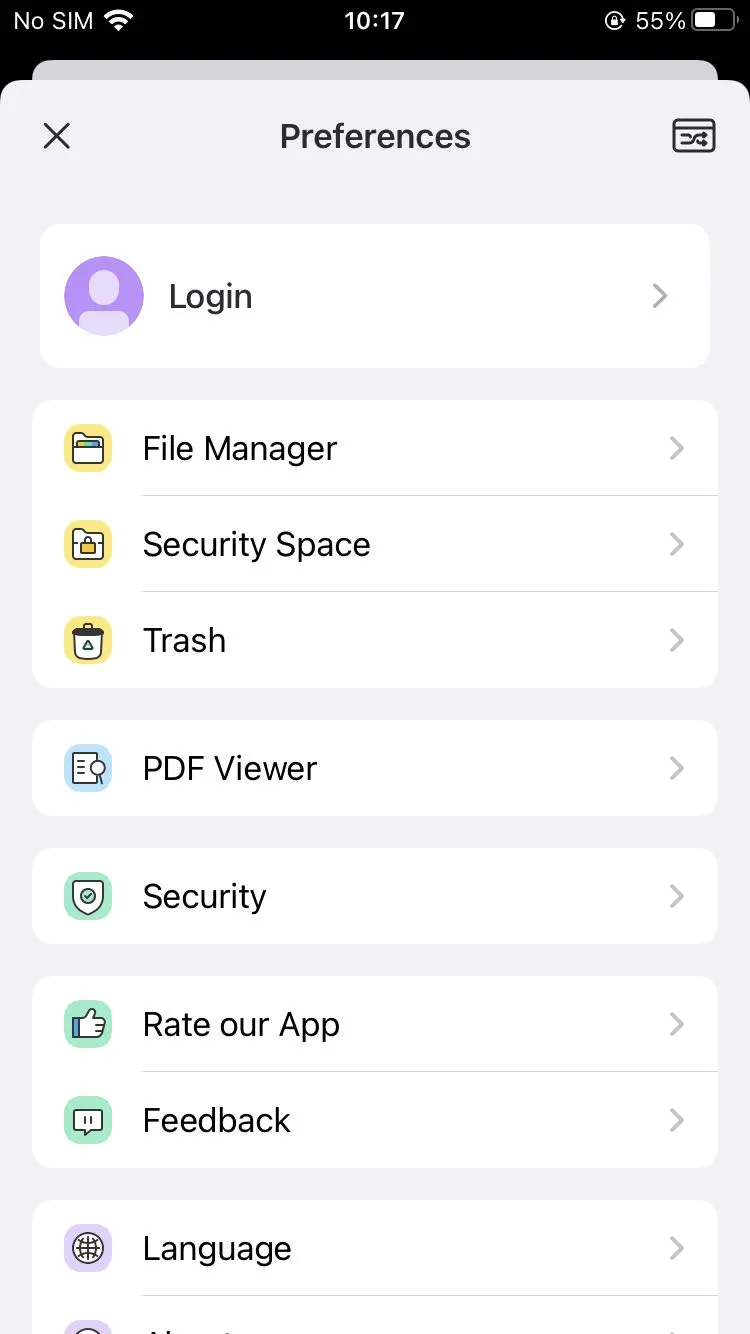
- En la nueva pantalla, puedes añadir tu dirección de correo electrónico para iniciar sesión en UPDF. También puedes activar UPDF en iOS con la ayuda de tu cuenta de Apple o Gmail.
5. Cómo canjear UPDF
- Inicia sesión en tu cuenta aquí y encuentra la opción "Canjear Licencia" tocando el icono de las tres líneas en la esquina superior derecha.
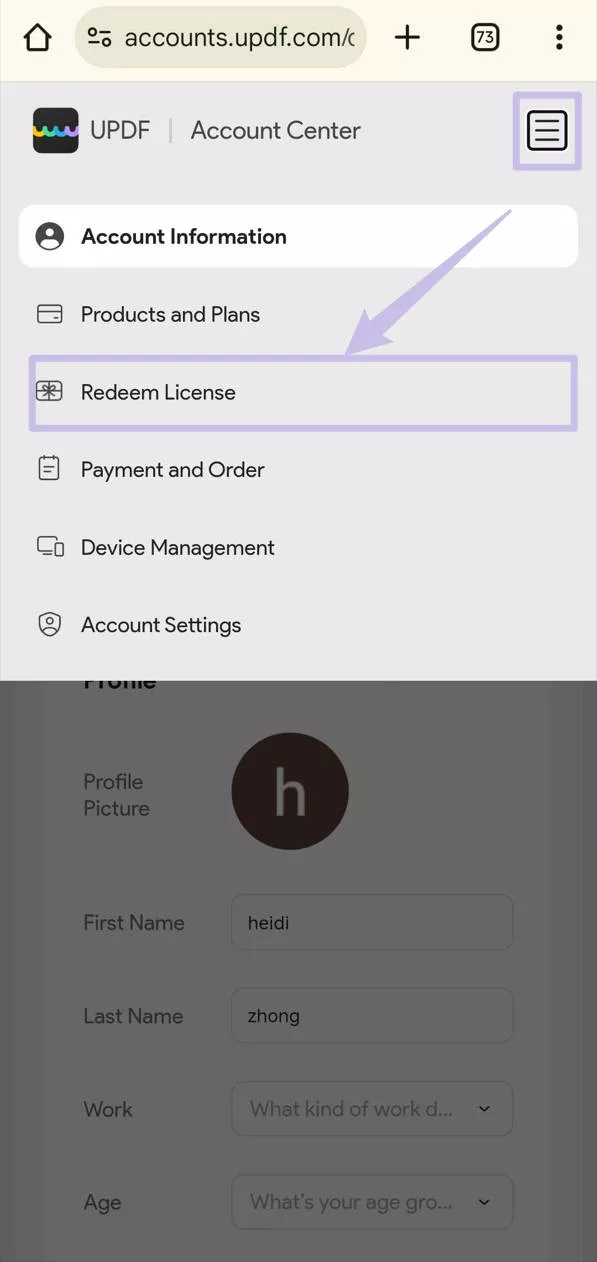
- Ingresa tu código y pulsa en "Canjear". Luego podrás desbloquear UPDF en todas las plataformas.
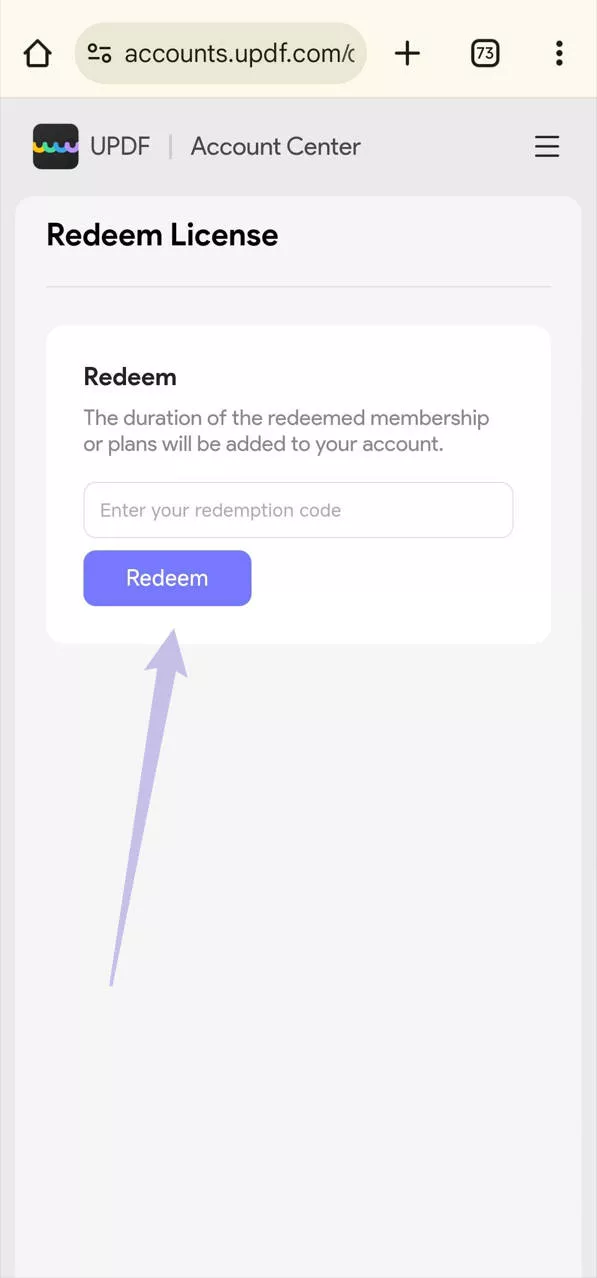
 UPDF
UPDF
 UPDF para Windows
UPDF para Windows UPDF para Mac
UPDF para Mac UPDF para iPhone/iPad
UPDF para iPhone/iPad UPDF para Android
UPDF para Android UPDF AI ONLINE
UPDF AI ONLINE UPDF Sign
UPDF Sign Leer PDF
Leer PDF Anotar PDF
Anotar PDF Editar PDF
Editar PDF Convertir PDF
Convertir PDF Crear PDF
Crear PDF Comprimir PDF
Comprimir PDF Organizar PDF
Organizar PDF Combinar PDF
Combinar PDF Dividir PDF
Dividir PDF Recortar PDF
Recortar PDF Eliminar páginas de PDF
Eliminar páginas de PDF Girar PDF
Girar PDF Firmar PDF
Firmar PDF Formulario PDF
Formulario PDF Comparar PDFs
Comparar PDFs Proteger PDF
Proteger PDF Imprimir PDF
Imprimir PDF Proceso por Lotes
Proceso por Lotes OCR
OCR Nube UPDF
Nube UPDF Sobre UPDF IA
Sobre UPDF IA Soluciones de UPDF IA
Soluciones de UPDF IA Guía de Usuario de IA
Guía de Usuario de IA Preguntas frecuentes sobre UPDF IA
Preguntas frecuentes sobre UPDF IA Resumir PDF
Resumir PDF Traducir PDF
Traducir PDF Explicar PDF
Explicar PDF Chat con PDF
Chat con PDF Chat con imagen
Chat con imagen PDF a Mapa Mental
PDF a Mapa Mental Chat con IA
Chat con IA Guía del Usuario
Guía del Usuario Especificaciones Técnicas
Especificaciones Técnicas Actualizaciones
Actualizaciones Preguntas Frecuentes
Preguntas Frecuentes Trucos de UPDF
Trucos de UPDF Blog
Blog Sala de Prensa
Sala de Prensa Reseñas de UPDF
Reseñas de UPDF Centro de Descargas
Centro de Descargas Contacto con nosotros
Contacto con nosotros